


Установка операционной системы на серверах HP с помощью HP ILO 3 на примере VMware ESXi 6.0.0
Периодически возникает вопрос: как установить операционную систему на сервер, не имея к нему физического доступа. Ситуация, когда сервер находится на другом конце города, а то и вовсе страны, не редкость. Да и проводить манипуляции с блейд-серверами через консольный кабель не всегда удобно.
У крупных производителей серверных решений существуют специальные средства удаленного присутствия, такие как IPMI, ILO, iDRAC, предоставляющие функции управления питанием, информацию о состоянии системы, графическую виртуальную консоль и возможность монтировать образы и каталоги.
По сути, это отдельный микрокомпьютер с выделенным ethernet-интерфейсом, не зависящий от ресурсов серверной системы, за исключением, разве что, питания.
Итак, попробуем обратиться к панели управления нашим сервером:
Здесь мы видим краткую сводку по состоянию системы, и под пунктом "Integrated Remote Console" - нужная нам виртуальная графическая консоль. Запустить консоль можно прямо отсюда, либо перейти по ссылке Remote Console, чтобы ознакомиться с кратким описанием.
Доступ организован двумя способами: Net-приложением и java-апплетом. Доступ к первому возможен исключительно из операционной системы Windows и браузера Internet Explorer. Java-приложение менее требовательно и будет работать на любой системе с установленной виртуальной машиной java. Например, в операционной системе GNU/Linux потребуется установить пакет IcedTeaPlugin со всеми зависимостями.
Функционал предлагаемый обеими реализациями практически одинаков.
Приступим к установке операционной системы. Для примера, мы выбрали VMware ESXi 6, образ которой и был скачан с официального сайта.
В меню "Virtual Drives" выберем пункт "Image File":
И выберем в стандартном диалоге нужный образ:
Несколько секунд, и видим меню isolinux с предложением начать установку:
Соглашаемся и процесс запущен:
Выбираем устройство, на которое будет установлена система:
Предложение перезагрузки:
Образ ILO отмонтирует самостоятельно. Сервер перезагружен, и мы видим результат: операционная система установлена, можно переходить к настройке:
Процесс очень простой, не требующий каких-либо сложных манипуляций. На этом все.



Оставьте свои контактные данные
и мы перезвоним вам в ближайшее время
в ближайшее время
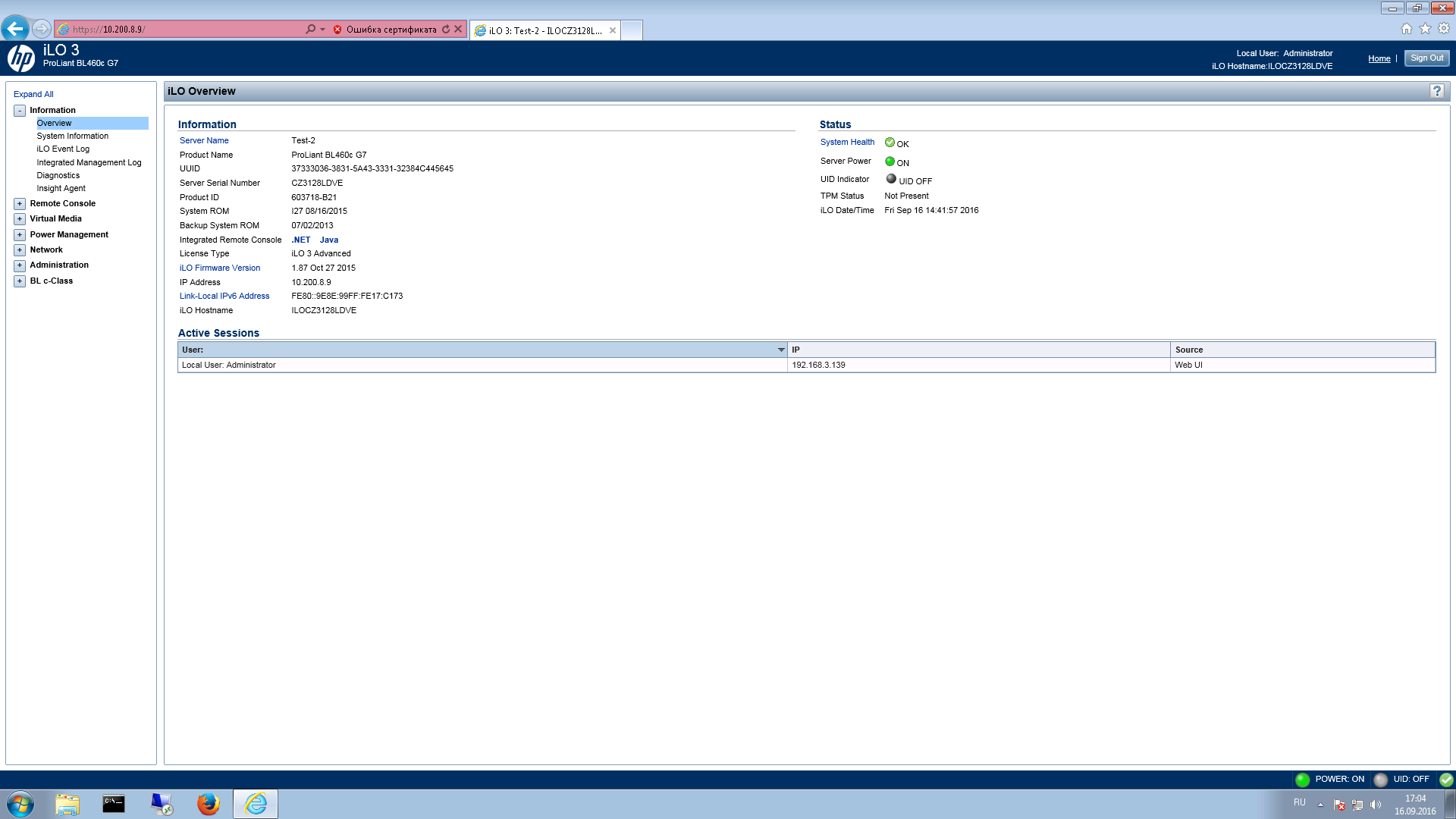
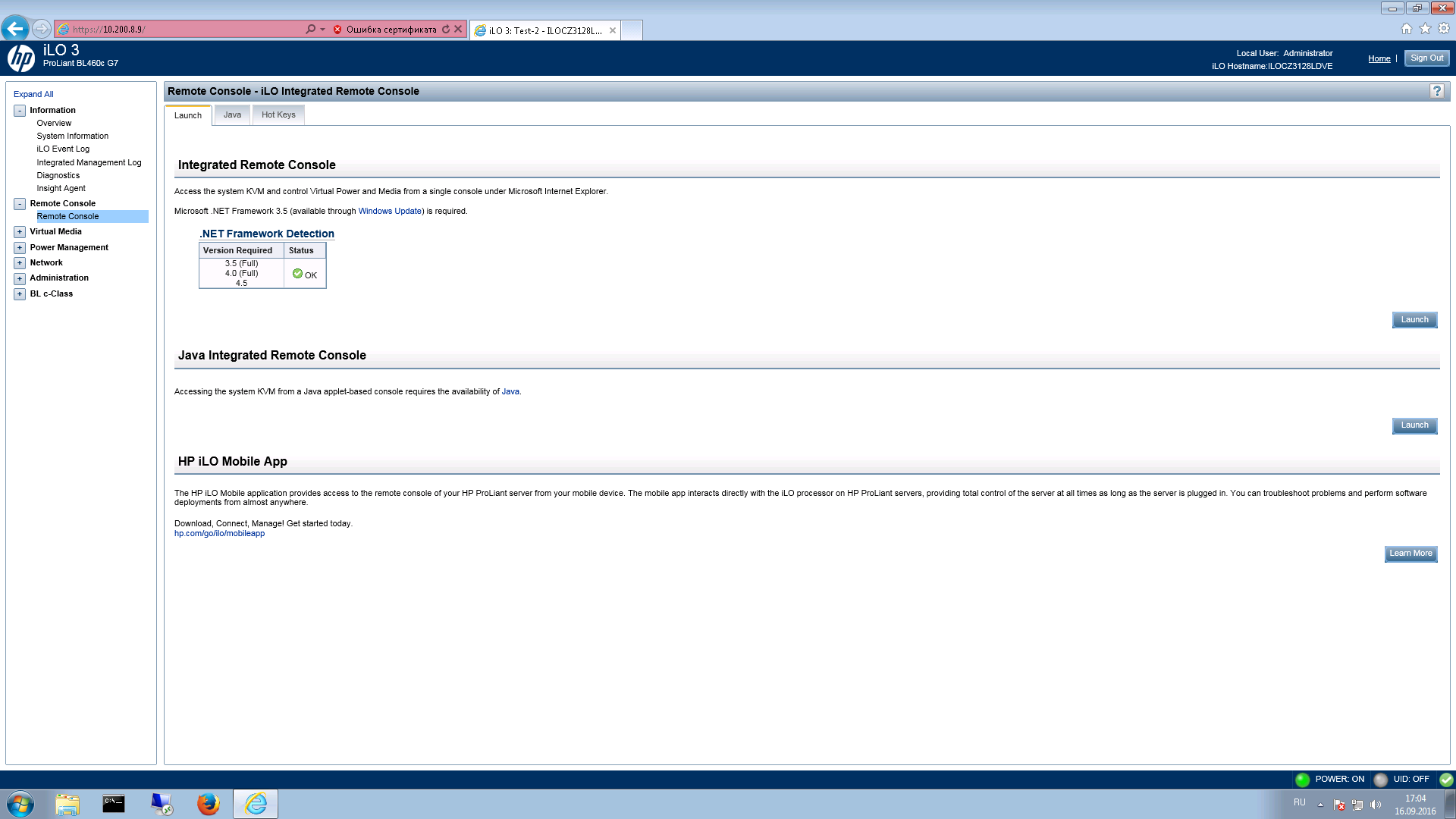
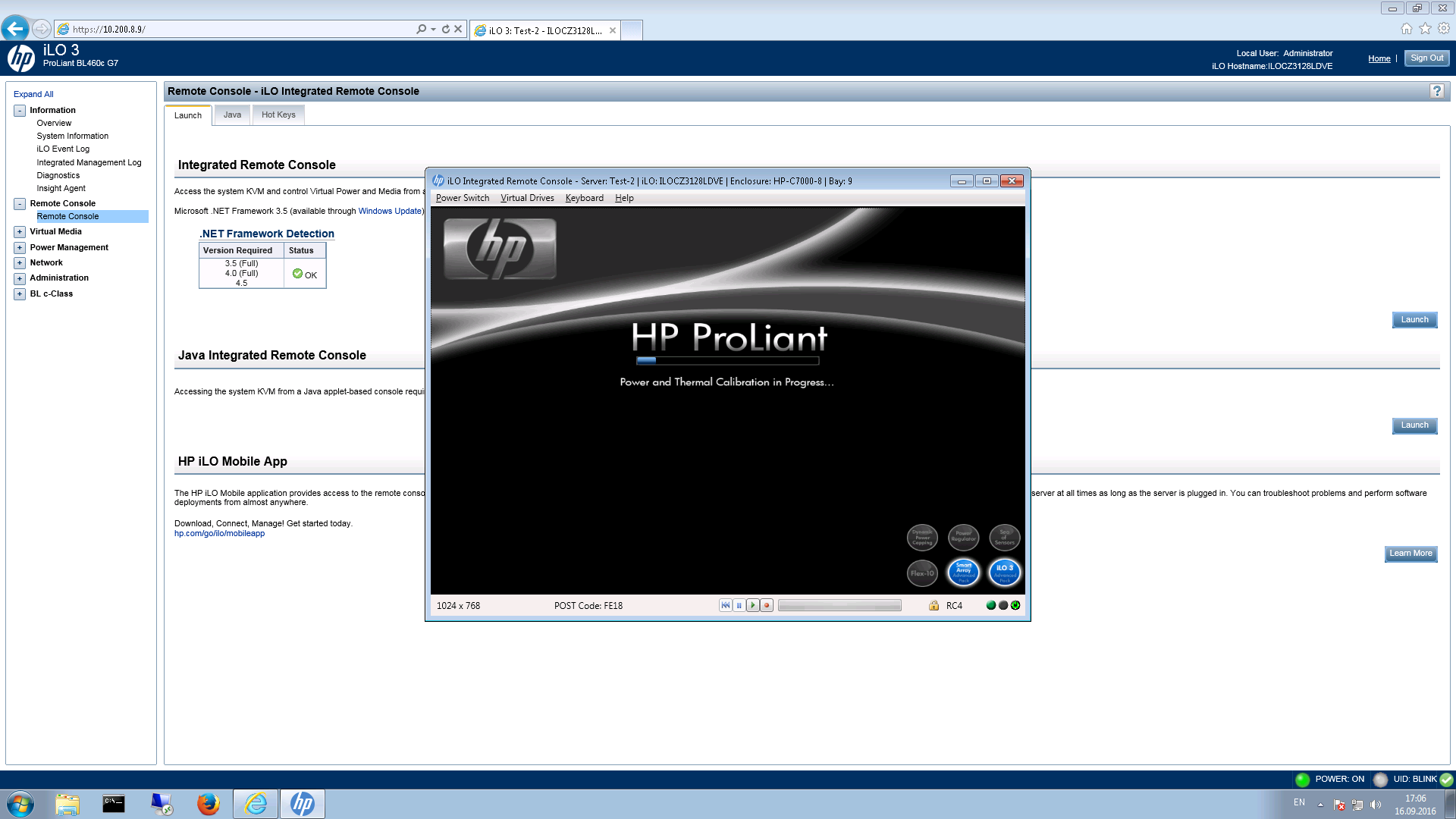
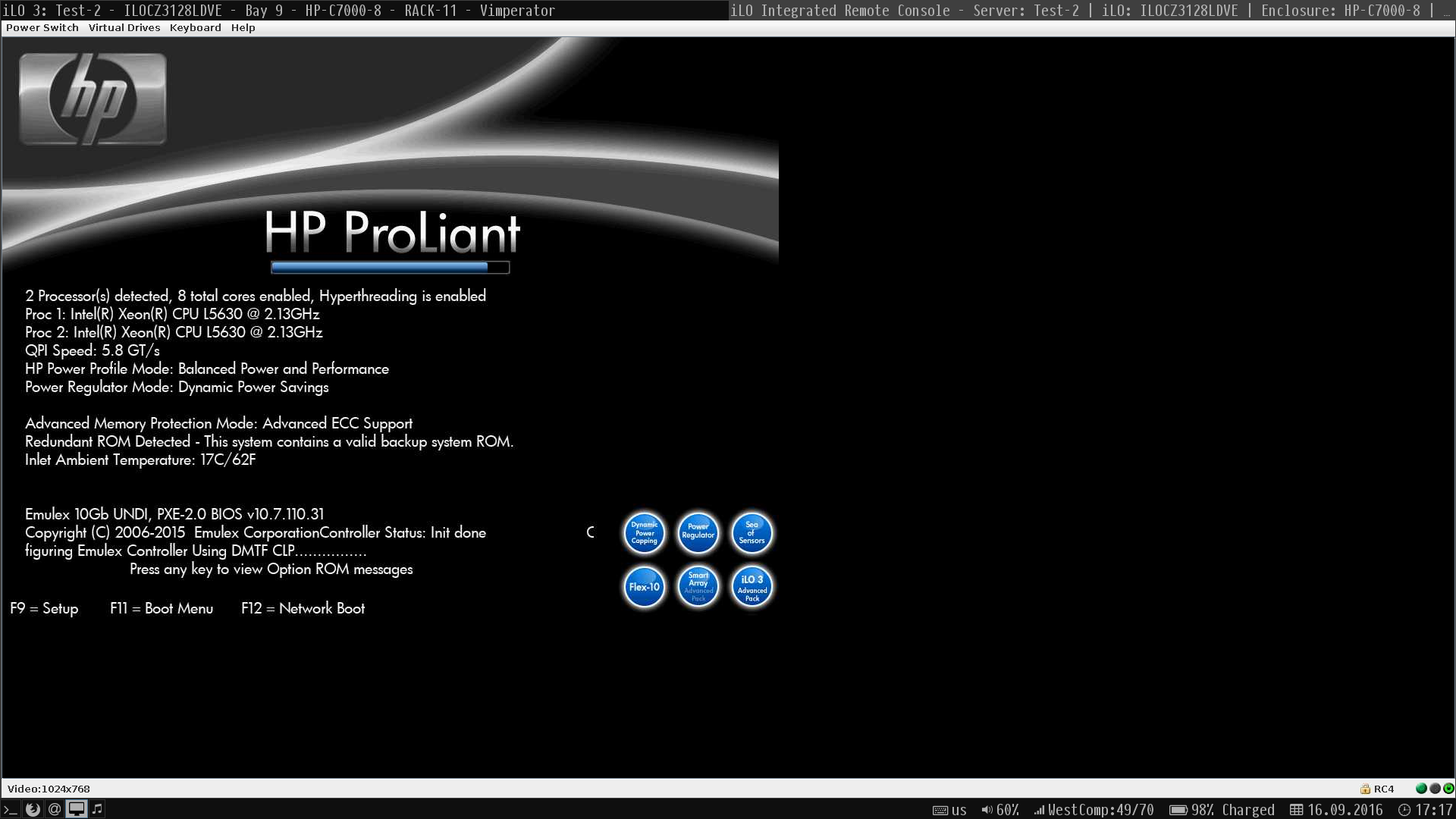
.jpg)
.jpg)
.jpg)
.jpg)
.jpg)
.jpg)
.jpg)
.jpg)
.jpg)